Mediante esta herramienta, buscaremos en el histórico de caja y añadiremos en los tickets que cumplan cierta condición, un prefijo identificativo para poder realizar con ellos acciones posteriores relacionadas con búsquedas y estadísticas. NOTA: Estos prefijos ya los pone el programa al realizar los tickets en el TPV, esta herramienta es para realizar la conversión en los tickets ANTERIORES, cuando el programa aún no lo hacía y, por tanto, sólo ha de ejecutarse UNA VEZ.
Para entrar a este programa debemos hacerlo desde el menú general tal como se muestra en esta imagen:
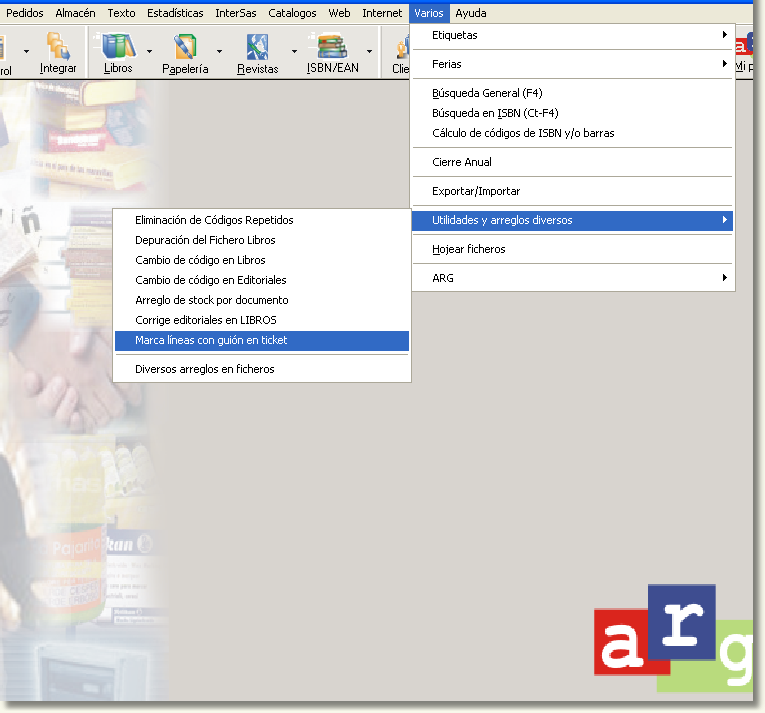
Una vez que entramos lo primero que hace el programa es presentarnos esta pantalla de aviso:

Fíjese en las dos líneas centrales en mayúsculas. Avisa claramente que debe hacer una copia de seguridad. ![]() no se hace responsable de los resultados. Esto es debido a la delicadez de la forma en que se puede usar y desde
no se hace responsable de los resultados. Esto es debido a la delicadez de la forma en que se puede usar y desde ![]() no sabemos si usted lo hace correctamente o no.
no sabemos si usted lo hace correctamente o no.
Una vez que pinchemos en continuar, aparecerá una pantalla como esta:
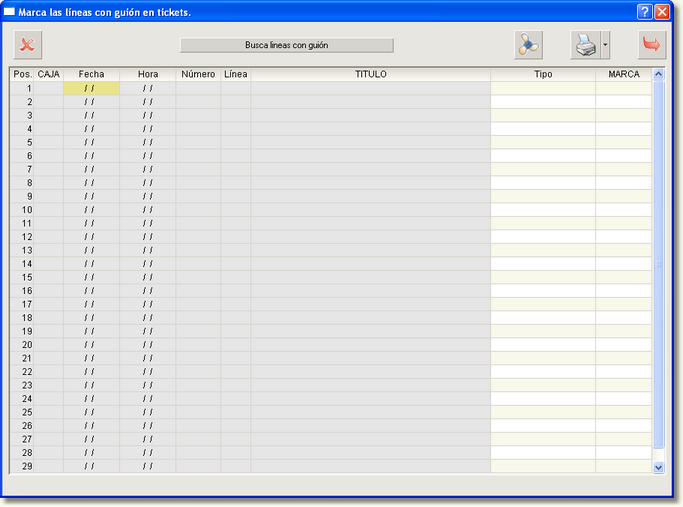
El sistema funciona de la siguiente forma:
Pincharemos en el botón Busca líneas con guión, para que el programa busque en el histórico de CAJA todos aquellos tickets que tengan alguna línea con guión y que cumplan ciertas condiciones para ser marcadas, es decir, que sea el nombre de un cliente o de una lista de texto, etc. (ESTO NO MODIFICA AÚN NINGÚN FICHERO).
Las condiciones que se han de cumplir para ponerle marca a los tickets, son las siguientes:
| • | Cliente de pedido: el programa comprueba si la información que sigue al guión es un nombre válido de cliente de pedido y, en caso afirmativo, sustituirá el guión por la marca -$N:. |
| • | Lista de texto: el programa comprueba si la información que sigue al guión es un nombre válido de lista de texto y, en caso afirmativo, sustituirá el guión por la marca -$L:. |
Una vez hecho esto, podremos ver la información referente a los tickets que ha encontrado.
CAJA.- Aquí veremos la letra de caja a la que corresponde el ticket.
Fecha.- Aquí veremos la fecha del ticket.
Hora.- Aquí veremos la hora del ticket.
Número.- Aquí veremos el número del ticket.
Línea.- Aquí veremos la línea del ticket donde hemos encontrado el guión.
Título.- Aquí veremos la información encontrada (ejemplo: - ANTONIO GARRIDO).
Tipo.- Aquí veremos el tipo de información encontrada (en el caso del ejemplo anterior sería cliente de pedido).
MARCA.- Y aquí veremos la marca que se le va a añadir a la línea en función de su tipo (en este caso -$N).
En la parte superior tenemos cuatro botones:
Borrar.- Borra la tabla de libros. Esto se hace cuando después de una conversión, queremos hacer otra.
Ejecutar.- Ejecuta la conversión. Antes y por última vez aparece este mensaje:

Al pinchar en Continuar, empezará la conversión. Saldrá una barra de progreso y al terminar indicará "Hecho".
Imprimir.- Sirve para imprimir en papel la lista de conversiones. Puede ser útil para volver atrás algún código equivocado, etc.
Salir.- Sale del diálogo. La tabla no se borra. Cuando volvamos a entrar tendremos la tabla de la última vez.